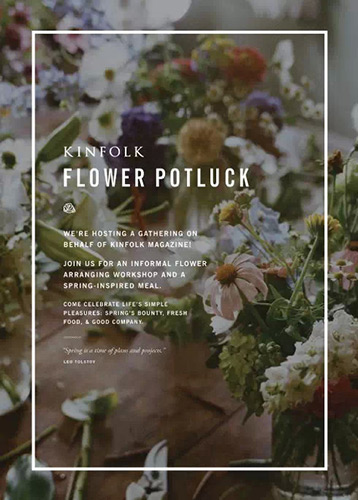萬盛學電腦網 >> 圖文處理 >> Photoshop教程 >> ps摳圖教程 >> ps人像摳圖換背景教程詳解
ps人像摳圖換背景教程詳解
摳圖技法很多,本文向大家介紹筆者常用的簡單摳圖方法及摳圖程序,僅供博友們參考借鑒。
一、制作效果圖

二、本文采用的素材
1、人像原照

2、網絡風景原照

三、制作程序
1、文件——打開——點選人物圖像——打開

2、工具箱中對套索圖標點右鍵,點選磁性套索工具:羽化:1px 寬度:5ps 對比度10% 頻率:100%

3、工具箱點選縮放工具——選帶“+”號的擴大工具

4、在圖片上點一下(放大圖像,便於操作)——點磁性套索圖標——用套索線端在人物輪廓線上某一處點上套索節點——讓磁性套索端貼著身體外圍行進——如果出現偏離,可點按刪除鍵退回,接著操作

5、將人物輪廓勾勒如下圖所示

6、一定要將磁性套索的首尾節點相重合,尾部節點點進首部節點中,以便形成一個封閉區

點後,形成封閉選區

7、圖層——新建——通過拷貝的圖層

8、點擊關閉圖層面板上的背景圖前面的“眼睛” ,這樣,人像就摳出來了。——用縮放工具將摳圖放大——檢查摳圖質量,如有多余邊緣,可用橡皮工具擦修。

9、文件——打開——點選新的風景圖片——打開

導入風景圖

10、 點開摳圖(人物圖像)——圖像——圖像大小:分別勾選縮放樣式和約束比例,將人像寬度改為1000像素——確定(人像與風景圖像的大小,要根據相互匹配的原則,由您根據經驗和視覺隨意調整)

調小後的人像

11、點擊激活人像——點按人像,將人像拖入風景照中

12、把人像擺在風景圖的適當位置 ——關閉編輯版面的人像摳圖

13、圖層——向下合並

14、圖像——自動色調——圖像——自動對比度——圖像——自動顏色——文件存儲為——JPEG——保存——確定
四、以下是我采用上述方法合成的人像照片






.
ps摳圖教程排行
相關文章
copyright © 萬盛學電腦網 all rights reserved